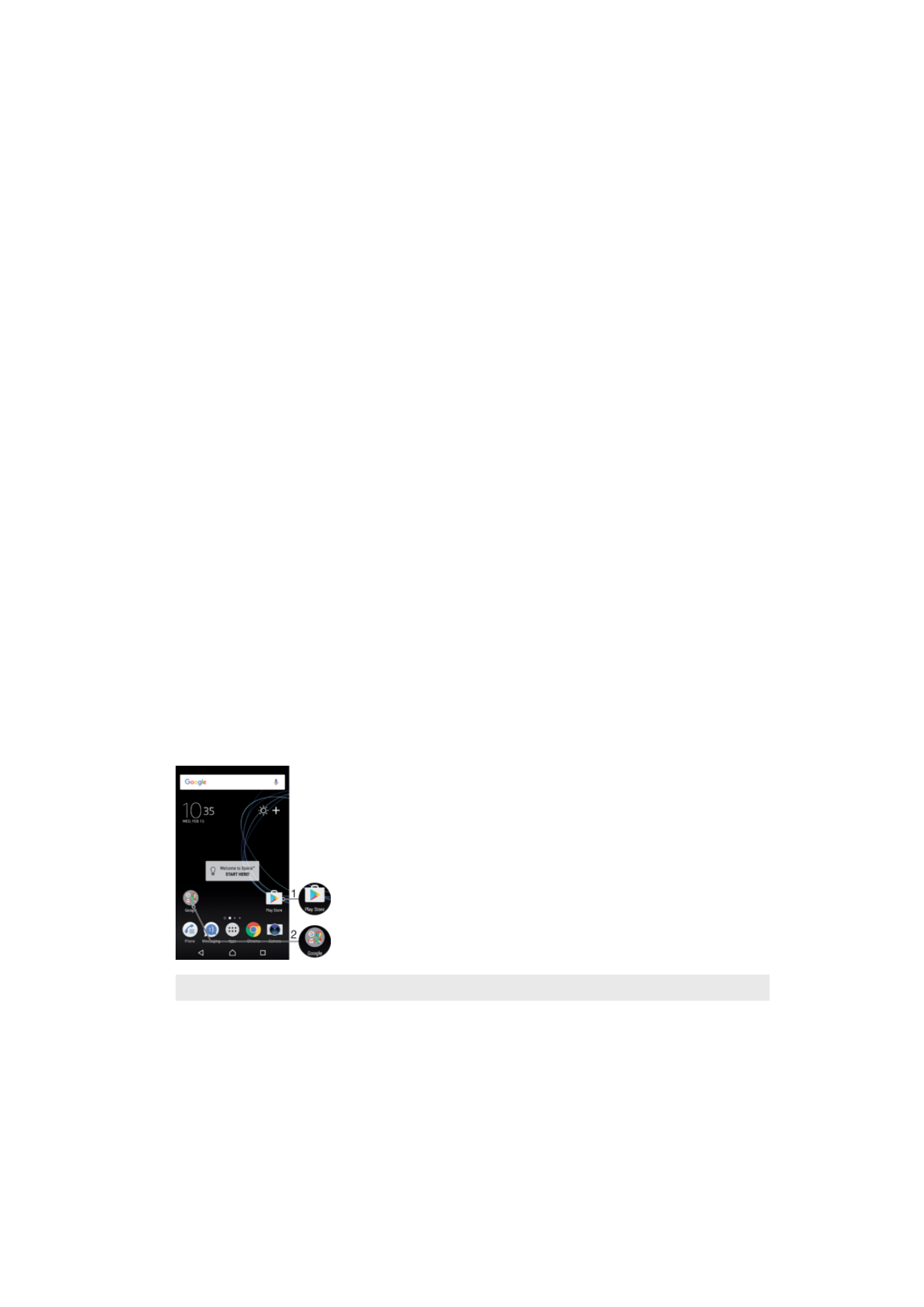
Skróty i foldery
Dzięki skrótom i folderom można zarządzać aplikacjami i utrzymywać porządek na
ekranie głównym.
1
Dostęp do aplikacji za pomocą skrótu
2
Dostęp do folderu zawierającego aplikacje
Jak dodać skrót do aplikacji do ekranu głównego
1
Stuknij i przytrzymaj pusty obszar na ekranie
Ekran główny.
2
W menu dostosowywania stuknij pozycję
Widżety > Skróty.
3
Przewiń listę aplikacji i wybierz jedną z nich. Wybrana aplikacja zostanie dodana
do ekranu
Ekran główny.
28
To jest wersja internetowa niniejszej publikacji. © Drukowanie dozwolone wyłącznie do użytku prywatnego.
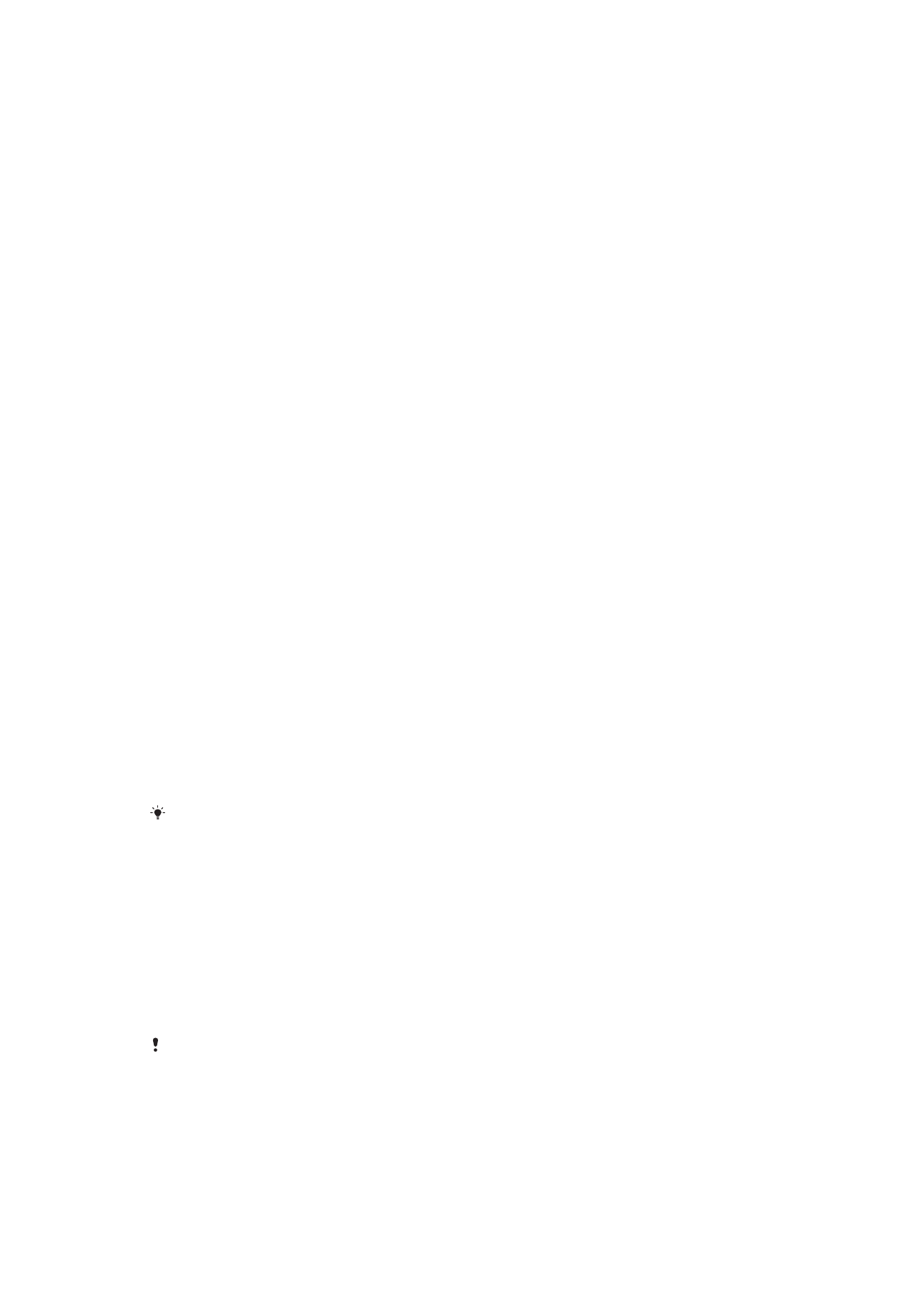
Jak przenieść element na ekranie głównym
•
Dotknij elementu na ekranie i przytrzymaj go, aż urządzenie zawibruje, po czym
przeciągnij go w nowe miejsce.
Jak usunąć element z ekranu głównego
•
Dotknij elementu i przytrzymaj go, aż urządzenie zawibruje, po czym przeciągnij go
na ikonę
Usuń z ekranu głównego w górnej części ekranu.
Jak utworzyć folder na ekranie głównym
•
Dotknij i przytrzymaj ikonę aplikacji lub skrót, aż urządzenie zawibruje, a następnie
przeciągnij ikonę lub skrót i upuść na inną ikonę aplikacji lub skrót.
Jak dodać elementy do folderu na ekranie głównym
•
Dotknij elementu na ekranie i przytrzymaj go, aż urządzenie zawibruje, po czym
przeciągnij go do folderu.
Jak zmienić nazwę folderu na ekranie głównym
1
Stuknij folder, aby go otworzyć.
2
Stuknij pasek tytułu folderu, aby wyświetlić pole
Nazwa folderu.
3
Wprowadź nową nazwę folderu, a następnie stuknij pozycję
GOTOWE.